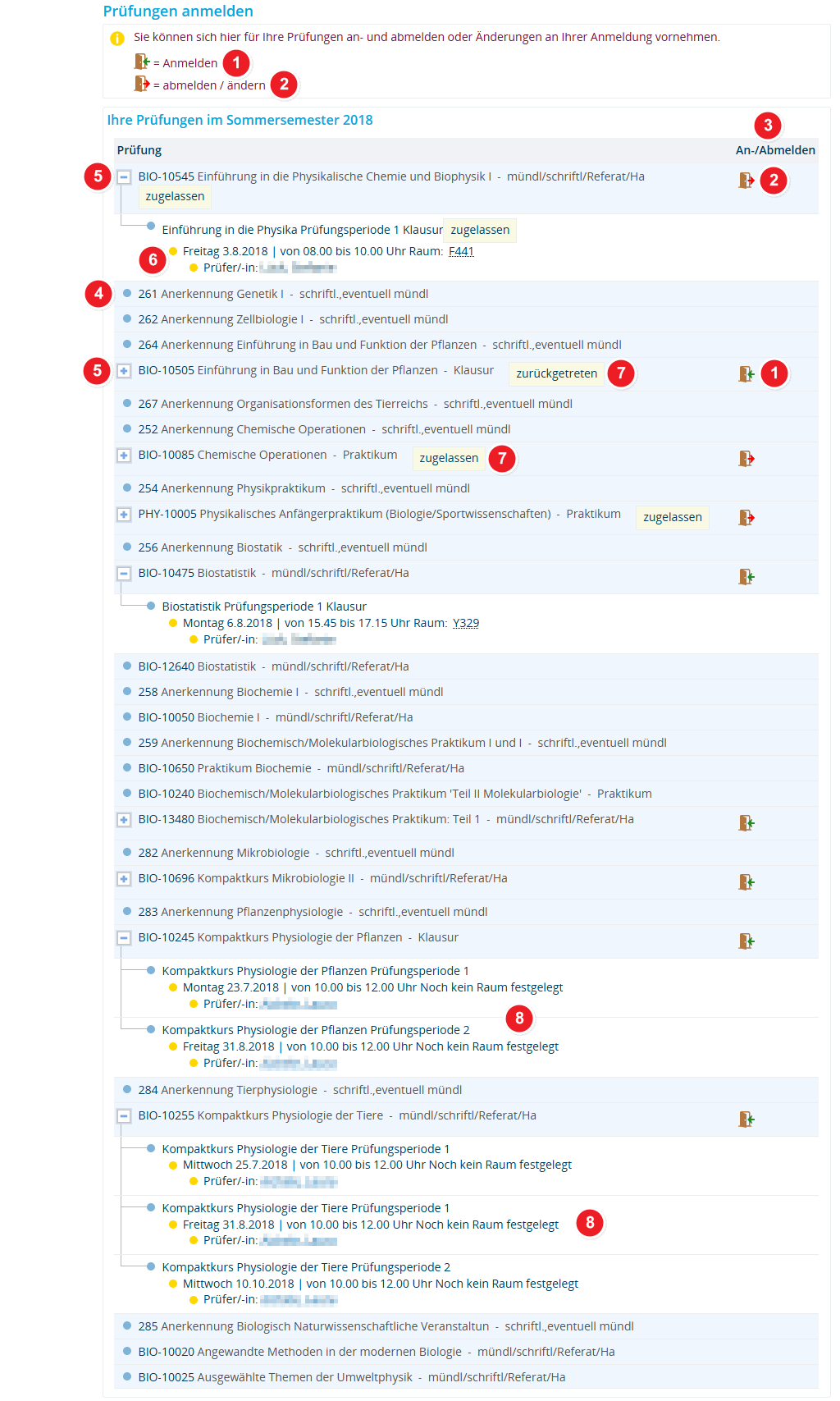Menüpunkt "Prüfungen anmelden"
Aus ZEuS-Wiki
Einführung
Unter dem Menüpunkt Mein Studium → Prüfungen anmelden wird Ihnen eine Liste der Prüfungen des aktuellen Prüfungssemesters präsentiert. Sie enthält alle Prüfungen des Studiengangs, in dem Sie in diesem Semester eingeschrieben sind.
Die Reihenfolge der Prüfungen in der Liste orientiert sich dabei an der Prüfungsordnung. Hier haben Sie die Möglichkeit, sich für Prüfungen an- oder auch wieder abzumelden, sofern Sie sich im definierten Belegungszeitraum befinden. Das Vorgehen bei der An-, Ab- oder Ummeldung von Prüfungen aus diesem Menüpunkt heraus ist dasselbe, wie wenn Sie die Anmelde- oder Abmelde-Schaltfläche von einer anderen Stelle betätigen und wird in den Artikeln Anmeldung zu Prüfungen - Übersicht und Ab- und Ummeldung von Prüfungen - Übersicht detailliert erläutert.
Prüfungen, für die Sie sich aktuell anmelden können oder für die Sie angemeldet sind und sich wieder ab-/ummelden können, sind mit einem Aktionsbutton in der Spalte An-/Abmelden versehen. Prüfungen ohne Aktionsbutton sind entweder
- Prüfungen, die Sie noch nicht abgelegt haben, für die Sie sich jedoch im aktuellen Prüfungssemester nicht anmelden können, weil z.B. diese Prüfung nicht angeboten wird oder Sie sich nicht im Belegungszeitraum befinden, oder
- Prüfungen, die Sie bereits abgelegt haben. Diese Prüfungen sind mit Informationen zum aktuellen Status in der Spalte Prüfung (hinter dem Namen der Prüfung) versehen.
Lesen Sie weiter, um zu erfahren, welche Informationen Sie unter diesem Menüpunkt im Einzelnen finden und wie Sie bei der Bearbeitung vorgehen.
Vorgehen
Nachdem Sie den Menüpunkt aufgerufen haben, finden Sie die im nachfolgenden Screenshot dargestellte Ansicht vor.
| Besteht die Möglichkeit der Prüfungsanmeldung, finden Sie das dargestellte | |
| Besteht die Möglichkeit, sich von einer Prüfung abzumelden, ist das dargestellte | |
| Die oben genannten Symbole sind in der Zeile der betreffenden Prüfungen in der Spalte An-/Abmelden zu finden. | |
| Bei einer Prüfung, für die keine Terminsätze angelegt sind, finden Sie keine Aktionsschaltflächen oder ausklappbare Informationen zur Prüfung. | |
| Bei Prüfungen, für die bereits Terminsätze angelegt wurden, finden Sie die | |
| Nachdem Sie auf die | |
| Falls Sie bereits einmal angemeldet waren oder es sind, wird der Anmeldestatus angezeigt, z.B. zugelassen oder zurückgetreten. Weitere Informationen zu den möglichen Anmeldstatus finden Sie im Glossar zum Prüfungsmanagement. | |
| Werden für eine Prüfung mehrere Varianten angeboten, die sich in Prüfungsform und/oder Prüfungsperiode unterscheiden, sind diese ebenfalls nach dem Klick auf die |